


それでは実際にスマホから購入する操作方法を筆者が解説します!
今回はiphoneから購入する方法になりますが、Androidでの手順もほぼ同じなので参考にして下さい!
今回は、アプリから簡単にできる販売所での取引を紹介します!
コインチェックのサイトにまずはアクセスしてみたいという方はこちら>>
購入前準備:コインチェック(Coincheck)の口座開設と日本円入金
入金する前の準備としてまずは口座開設が必要です。
まず最初に「コインチェック(Coincheck)公式サイト」へアクセスしてください。
アクセスすると会員登録をして口座開設をします。
その後に口座開設が完了したら入金が可能となります。
登録自体はそんなに時間がかからずできて、入金もすぐに始められます。
詳しくは、コインチェックの口座開設から入金方法を詳しく書いた記事を参考にしてみてくださいね♪
コインチェック(Coincheck)でビットコインを購入
コインチェックでビットコインを購入するときに2通りの買い方が可能です。
- 販売所でビットコインを購入
- 取引所でビットコインを購入
コインチェックは販売所の取引が初心者には簡単です。
今回は、アプリから簡単にできる販売所での取引の方法を紹介しますね!
コインチェック(Coincheck)に入金して日本円の残高を確認する
まずは、購入するための日本円があるかを確認します。
販売所でのビットコインの買い方ですが、アプリ・ブラウザから購入することが可能です。
ブラウザからアクセスする場合のコインチェックの公式サイトはこちら>>
まずはコインチェックにログインします。
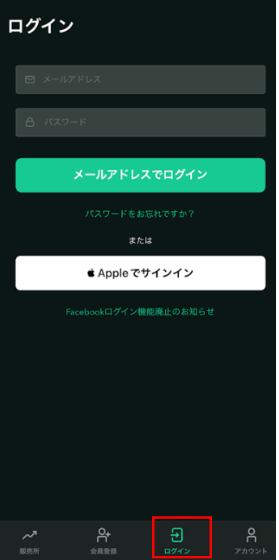
ログイン後、下の「ウォレット」をタップします。
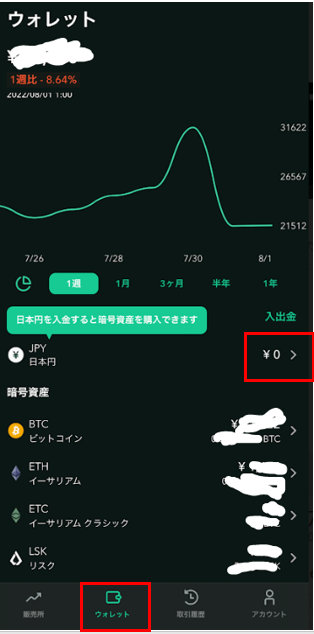
タップしたときに日本円が入金されていることを確認します。
日本円がある場合は、「ビットコインを購入する方法」へ進みます。
0円の場合は、購入したい金額のみ入金します。
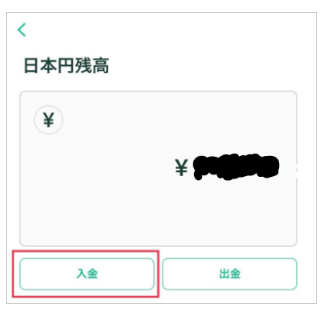
入金は「GMOあおぞらネット銀行」または「住信SBIネット」銀行をタップします。
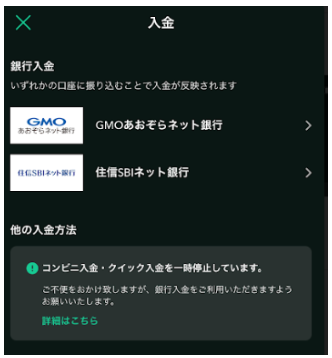
2022/7/29現在では、コンビニ入金・クイック入金が一時停止していますので、入金方法としては銀行振込のみとなります。
筆者は住信SBIネット銀行を持っているので、SBIネット銀行から振り込み入金をします。
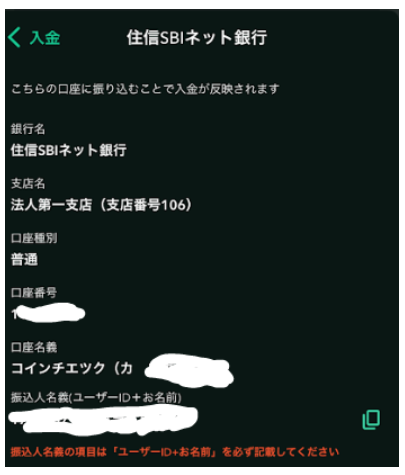
住信SBIネット銀行の場合
振込先名義人の箇所を「ユーザID + お名前」に書き換える必要があります。お持ちの銀行口座から振り込むときに変更しましょう。
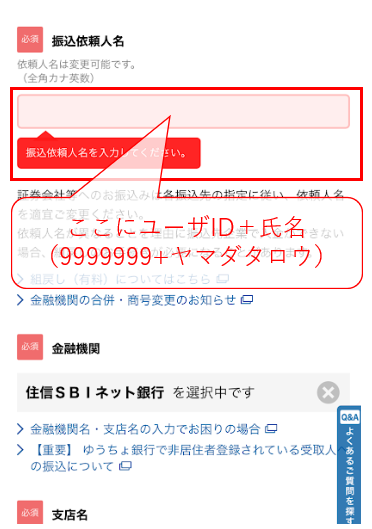
入金後しばらく(3~5分)すると残高に反映されますのでそうするとビットコインを買うことができます!
コインチェック(Coincheck)販売所でビットコインを購入する方法
さて、入金まで完了したらビットコイン(BTC)を買いましょう。
今回の購入用に最小単位の500円を入金してみました!
まずは左下の販売所をタップして、BTC(ビットコイン)を選びます。
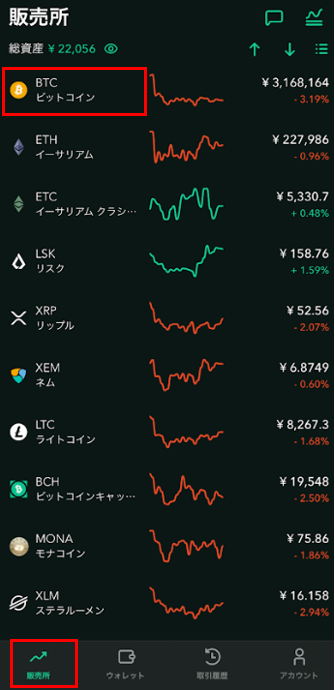
購入をタップします。
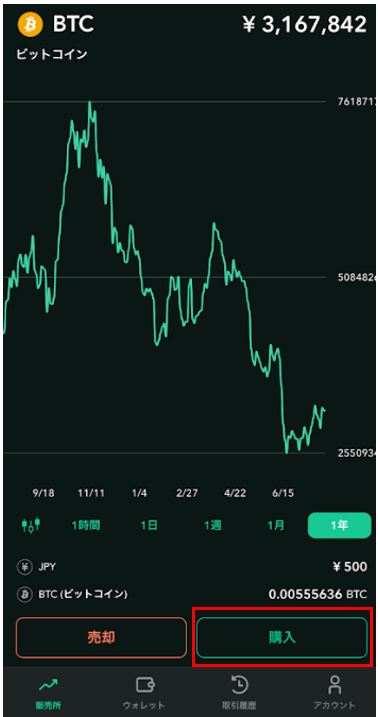
「金額」欄に500と入力して「日本円でBTCを購入」をタップします。
JPYの残高が500円なので、500円分のビットコインを購入します。
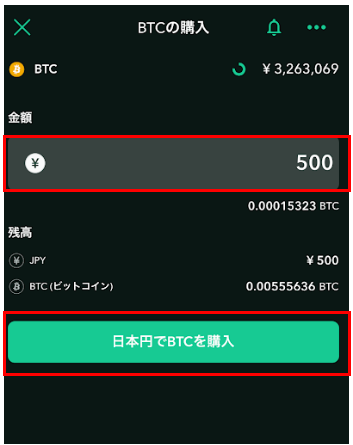
確認のメッセージが出てくるので「購入」をタップします。
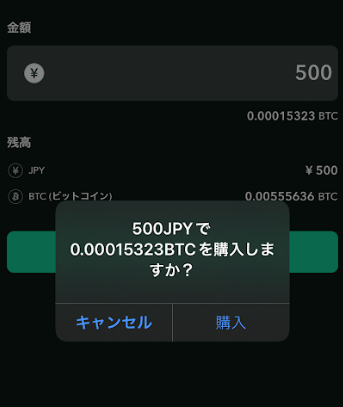
購入が完了すると下記のようなメッセージが表示されます。
続けて、「ウォレットを確認」をタップします。
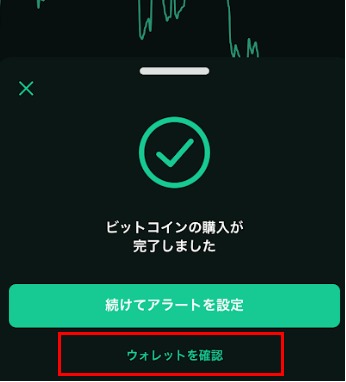
BTC残高の箇所にビットコインの残高と、日本円に換算したときの金額が表示されます。

販売所での手数料が少し引かれた上での金額となっています。
これでビットコインの購入は完了です。
慣れてくると購入だけなら1分もかからず即できます。
事前に銀行からの振り込みは3~5分なのでトータルでも5分くらいで対応できます!
コインチェック(Coincheck)ビットコインの買い方まとめ
今回はコインチェック(Coincheck)販売所からビットコインの買い方について解説しました。
本日のポイントは以下の通りです。
ポイント
- コインチェックからビットコインをスマホで買うならアプリから販売所で購入が簡単ですぐできる!
- コインチェックからビットコインを買うなら最低500円あればすぐ買える!
- 購入だけなら1分もあれば簡単に買える
だれでも分かりやすくとても簡単に購入できて、さらに500円から始められるので超お得です!
口座開設するにもまずは「コインチェックの公式サイト」へどうぞ!
詳しくは、コインチェックの口座開設から入金方法を詳しく書いた記事を参考にしてみてくださいね♪
コインチェックがおすすめの理由・メリットデメリットが知りたい人のための記事も書きましたので気になる人はこちらもご一緒に!



